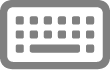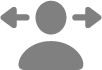Toegankelijkheidsfuncties voor mobiliteit op de Mac
Dankzij de ingebouwde toegankelijkheidsfuncties voor mobiliteit op de Mac kun je op je Mac navigeren en ermee werken met behulp van gesproken commando's, een schermtoetsenbord, hulpapparaten en extra manieren om de aanwijzer te bedienen. Je kunt ook opties instellen die het eenvoudiger maken om een muis of trackpad te gebruiken.
Om de toegankelijkheidsfuncties voor mobiliteit te verkennen, kies je Apple-menu 
![]() en ga je vervolgens naar het gedeelte 'Motoriek'. (Mogelijk moet je omlaag scrollen.)
en ga je vervolgens naar het gedeelte 'Motoriek'. (Mogelijk moet je omlaag scrollen.)
Open de instellingen voor 'Toegankelijkheid'
De Mac met je stem bedienen
Gesproken commando's gebruiken Je kunt commando's uitspreken om onder meer op het bureaublad en in apps te navigeren, met de inhoud van het scherm te werken en tekst te dicteren en te bewerken. | Spraakopdrachten aanmaken Je kunt de Mac een taak laten uitvoeren wanneer je een woord spreekt of een ander geluid laat horen dat je daarvoor kiest. |
Tip: Je kunt ook met Siri en de dicteerfunctie met alleen je stem veelvoorkomende taken uitvoeren en tekst invoeren.
Je Mac bedienen via het toetsenbord of een hulpapparaat
Uitgebreide toetsenbordfuncties Je kunt met eenvoudige toetscombinaties (in plaats van een muis of trackpad) door je Mac navigeren en deze bedienen. Uitgebreide toetsenbordfuncties gebruiken om te navigeren op de Mac | Muistoetsen Je kunt de aanwijzer nauwkeurig besturen met het toetsenbord. |
Toegankelijkheidstoetsenbord Je kunt in plaats van een fysiek toetsenbord een schermtoetsenbord gebruiken om tekst in te voeren en op je Mac te navigeren. | Schakelbediening Je kunt de gebruikersinterface laten scannen totdat je een onderdeel selecteert of een taak uitvoert met een schakelaar (bijvoorbeeld een knop op een aanpasbaar accessoire of een toets op het toetsenbord). |
Alternatieve aanwijzeracties Met een hulpapparaat of het toetsenbord kun je muistaken uitvoeren, zoals klikken of slepen. Toegankelijkheidsinstellingen wijzigen voor 'Aanwijzerbediening' |
Je Mac bedienen door je hoofd of gezicht te bewegen
Hoofdaanwijzer Met de camera op de Mac kun je de aanwijzer bedienen door je gezicht of hoofd te bewegen. | stilhouden Als je oog- of hoofdtrackingtechnologie gebruikt, bedien je de aanwijzer afhankelijk van waar je naar kijkt en hoelang. |
Andere aanwijzeracties Je kunt met gezichtsuitdrukkingen muistaken zoals klikken en slepen uitvoeren. Toegankelijkheidsinstellingen wijzigen voor 'Aanwijzerbediening' |
Instellen hoe het toetsenbord, de muis en de trackpad reageren
Toetsenbord Je kunt de gevoeligheid van toetsen aanpassen of het gemakkelijker maken om toetscombinaties in te drukken. | Muis en trackpad Je kunt zorgen dat de muis en trackpad gemakkelijker te gebruiken zijn door bijvoorbeeld de reactietijd voor dubbel klikken langer te maken. Toegankelijkheidsinstellingen wijzigen voor 'Aanwijzerbediening' |
Tip: Je kunt toegankelijkheidsfuncties en instellingen die je veel gebruikt bedienen via Siri, toetscombinaties of de menubalk. Zie Snel toegankelijkheidsfuncties in- of uitschakelen.